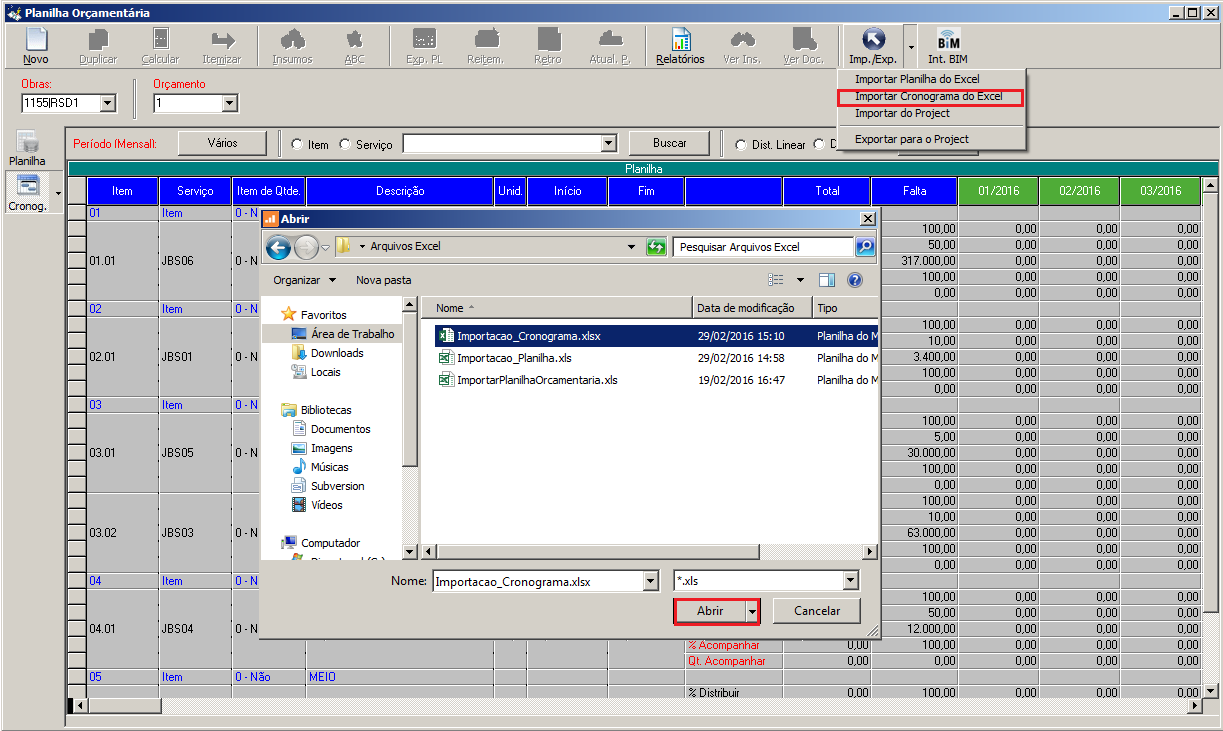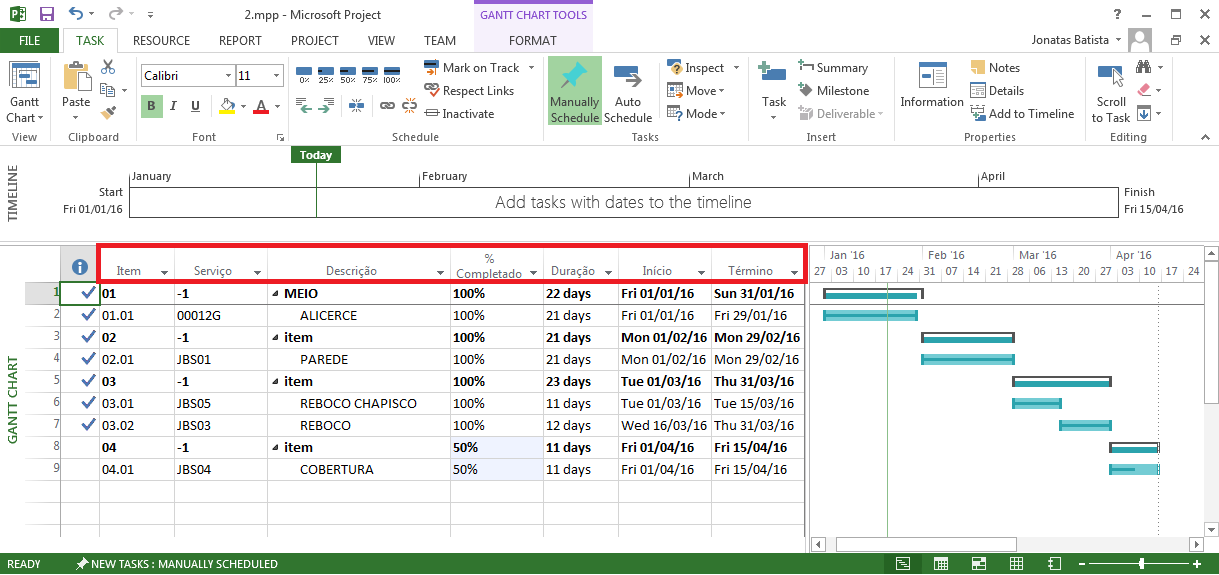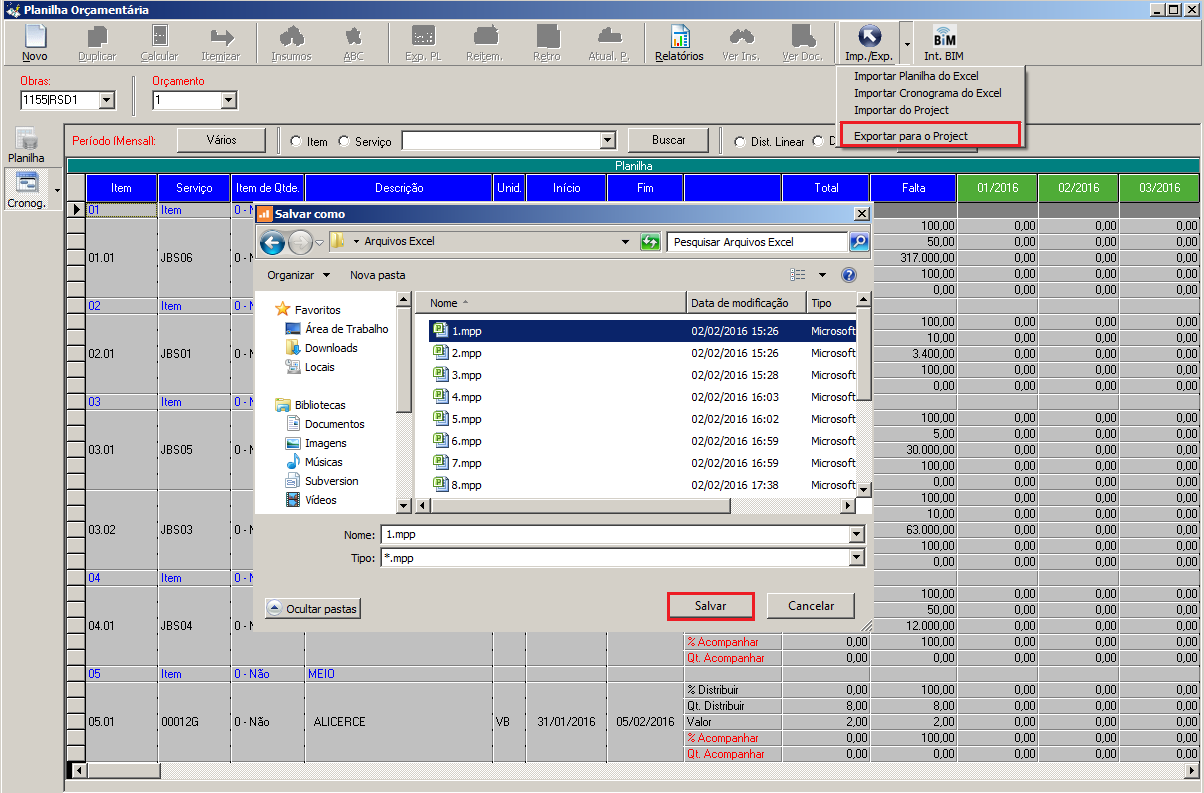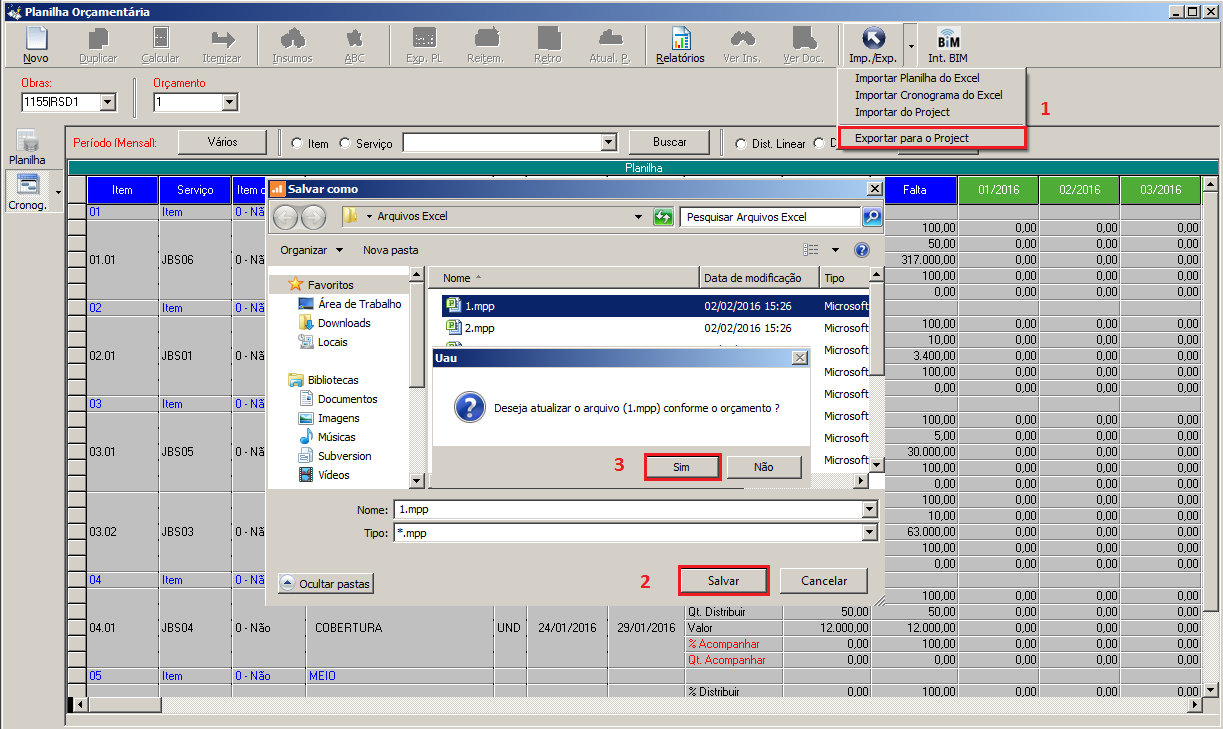Introdução
No módulo orçamento o recurso de importar arquivo é utilizado para importar composições e importar planilhas de orçamentos.
Acesso
Para acessar a tela importação de composições:
- Execute o módulo Orçamento;
- Clique no menu Orçamento;
- Escolha o submenu Planilha Orçamentária;
- Após ter criado um orçamento, selecione-o e clique no detalhamento do botão “Imp./Exp”;
- Selecione a opção Importar Planilha do Excel.
O sistema irá abrir a tela “Importação de composição para o orçamento”, conforme ilustra a imagem abaixo:
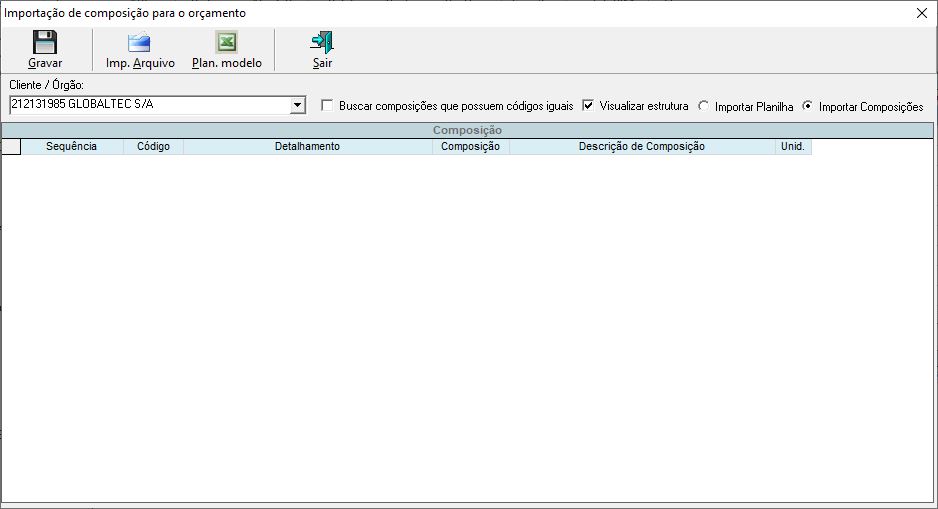
Importar Planilha do Excel
A importação de composições, é feita da seguinte forma, ao ter criado o orçamento é informado qual o Cliente / Órgão ele se refere, ao abrir a tela “Importação de composição para o orçamento”, o campo Cliente / Órgão já aparecerá preenchido, não possibilitando sua alteração nessa tela, apenas em Manutenção de Orçamento.
É permitido importar Planilha ou Composições, mas para isso, é necessário antes ter padronizado os arquivos conforme o Layout abaixo:
- Para importar composições
O arquivo deve ser Excel e conter todas as colunas especificadas abaixo:
Código – Informar o código do serviço pertencente ao orçamento, sendo ele com até 10 caracteres alfanuméricos.
Descrição – Informar a descrição de cada serviço do orçamento, com até 255 caracteres alfanuméricos.
- Para importar planilha
O arquivo modelo pode ser acessado pela tela de importação do orçamento através do menu ‘Plan. modelo’. O arquivo deve ser Excel e conter as seguintes colunas especificadas abaixo:
Item – Informar o Item do Orçamento, com até 50 caracteres alfanuméricos.
Código – Informar o Código do Item do Orçamento. Quando for um Item, deve-se colocar “-1” no código e quando for um serviço, colocar o código da composição, sendo ela com até 10 caracteres alfanuméricos.
Sequência – Caso o item seja de estrutura, informar a sequência da estrutura vinculada ao item do orçamento. Caracteres alfanuméricos.
Observações: – O preenchimento deste campo é obrigatório se a coluna ‘tipo de serviço’ for 2 ou 3;
– A coluna ‘código’ representará o código da estrutura.
Descrição – Informar a descrição de cada item e serviço para o orçamento, com até 255 caracteres alfanuméricos.
Qtde – Informar a quantidade de cada serviço. Permitido apenas campos numéricos.
Prod. Eq. – Informar a produção de equipe, que é o coeficiente que mede produtividade da equipe para executar um determinado serviço. Permitido apenas campos numéricos.
Tipo – Informar o tipo, sendo “D” para Direto e “I” para Indireto.
Início – Informar a data inicial do serviço, sendo necessário formatar no modo “dd/mm/aaaa”.
Fim – Informar a data final do serviço, sendo necessário formatar no modo “dd/mm/aaaa”.
Tipo Serviço – Informar o tipo de serviço, sendo “0” para Civil e “1” para Pesada. Caso a planilha contenha itens de estrutura, este campo identificará os tipos: “2” para nível da estrutura e “3” pra nível da estrutura.
Observações:
1 – As colunas devem estar escritas exatamente da mesma forma que estão informadas;
2 – A coluna “Item” da planilha orçamentária não pode conter dados NULOS ou VAZIOS, nem do tipo TEXTO e NUMÉRICO simultaneamente devido às restrições do driver de conexão do Excel. Será necessário padronizar os dados desta coluna obrigatoriamente para o tipo numérico ou tipo texto;
3 – No momento que a planilha é salva, os dados não são avaliados como numérico ou texto, portanto não há necessidade de formatar as células para texto ou número. Esta avaliação ocorre durante a importação da planilha.
4 – É possível informar estruturas na planilha de importação e a sua visualização é realizada através da opção ‘visualizar estrutura’. Para cada item de estrutura, será criado um item correspondente no UAU, onde o código será identificado por ‘DP’ e uma sequência numérica.
Dados do tipo numérico
Os dados numéricos são números inteiros ou números com casas decimais contendo a vírgula como separador.
Exemplos: 1, 1,12, 0,5
Dados do tipo texto
Os dados podem ser qualquer texto que não contenha apenas números inteiros ou números com casas decimais contendo a vírgula como separador. Números contendo zero à esquerda, são considerados texto.
Exemplos: 01, 1.0, Item 1
Importar arquivo
Após ter configurado o arquivo corretamente, clique em Importar Arquivo e selecione o arquivo desejado. Abrirá uma tela, que possibilita escolher a planilha a ser importada.

Caso o arquivo não esteja corretamente formatado, uma mensagem aparecerá informando ao usuário que o arquivo não está no padrão correto.
Relacionando as composições
Com o arquivo já importado, é necessário relacionar as composições do arquivo (Cliente / Órgão) com as composições do UAU, que por sua vez, estarão no grid em cor amarela. Só serão armazenadas as composições que forem relacionadas.
Uma vez importada uma planilha ou criado um orçamento com os itens e serviços, será possível importar composições e importar novas planilhas e neste último caso, o procedimento incluirá as novas composições do arquivo que forem relacionadas com as composições do UAU ou atualizará os campos:
– Descrição do detalhamento;
– Quantidade orçada do serviço;
– Produção de equipe ;
– Início e fim do serviço.
Não será possível importar dados com:
– Quantidade negativa;
– Produção de equipe com valor menor ou igual a zero;
– Alteração da quantidade onde a composição contém estrutura;
– Alteração da quantidade para um valor menor que o distribuído no cronograma.
Depois de feito o procedimento, clique em Gravar.
Importar Cronograma do Excel
A importação do cronograma permite controlar o cronograma de orçamento com planilhas Excel. A importação permite importar a distribuição e acompanhamento de serviço.
Regras para importação
Modelo de arquivo para importação: Importacao_Cronograma1.xlsx
- Padrão de sequência e nomenclatura dos campos na planilha:
- EMPRESA
- OBRA
- ORCAMENTO
- ITEM
- SERVICO
- DESCRICAO
- TIPOQTDE
- PERIODO
- QTDE
- STATUS
- Tipos de dados para os campos:
- EMPRESA – Numérico e inteiro.
- OBRA – Alfanumérico com até 5 caracteres.
- ORCAMENTO – Numérico e inteiro.
- ITEM – Alfanumérico com até 50 caracteres.
- SERVICO – Alfanumérico com até 10 caracteres.
- TIPOQTDE – Pode ser “D” ou “A”, sendo “D” para quantidade distribuída ou “A” para quantidade acompanhada.
- PERIODO – DATA. (Mês/Semana/Quinzena) de distribuição ou data do acompanhamento.
- QTDE – Numérico.
- STATUS – Texto.
- Obs:
- Não é permitido realizar a importação para valores nulos.
- Os dados que contém status “Ok” não são importados.
Importação de Distribuição/Acompanhamento
- Importação de distribuição de serviço: A importação de distribuição permite ler os dados do TIPO “D” do arquivo EXCEL e atualizar a distribuição do serviço. Não será permitido a importação de valores que irá exceder o valor disponível para distribuir nos períodos. Ao importar uma distribuição cujo o período do serviço esteja fora do período do serviço do orçamento, o sistema atualiza o inicio ou fim do serviço conforme o período da importação, considerando que o orçamento esteja desaprovado.
- Importação de acompanhamento de serviço: A importação de acompanhamento de serviço permite ler os dados do TIPO “A” do arquivo EXCEL e atualizar os acompanhamentos de serviço do orçamento. Ao importar um valor de acompanhamento maior que o valor da distribuição, o sistema atualiza o valor da distribuição de acordo com o valor do acompanhamento considerando que o serviço possua saldo para distribuir, no caso do serviço não possuir saldo, o acompanhamento não é importado.
Obs: Será informado através de um formulário de eventos juntamente com o motivo, os dados que não serão importados. Será registrado na coluna STATUS do arquivo EXCEL o motivo para cada dado não importado. Caso o dado obter sucesso na importação é registrado com “Ok” na coluna STATUS do arquivo EXCEL.
Importar orçamento do Project
O recurso de importar arquivo do MS Project para o orçamento permite realizar a integração do Project com o orçamento. Tem objetivo de atualizar o período de distribuição dos serviços do orçamento de acordo com o cronograma realizado nas tarefas do Project.

Após clicar no botão “Importar do Project”, será exibida a tela de importação com as seguintes funcionalidades:

Ações:
- Executar: Inicia o processo de importação do arquivo para o sistema.
- Sair: Fecha a tela de importação e retorna à tela anterior.
Seleção de arquivo:
- Selecionar arquivo: Abre a janela de seleção de arquivos, permitindo ao usuário escolher o arquivo que será importado.
Opções:
Distribuir cronograma: Se marcada, essa opção realiza a distribuição da quantidade total do serviço no orçamento, conforme o período dos serviços definidos no arquivo Project importado.
Gerar acompanhamento: Se marcada, permite o acompanhamento do serviço. Esta ação pode ser configurada de duas maneiras:
- Sem seleção de período: O acompanhamento será feito conforme a distribuição do serviço como um todo.
- Seleção de período: O acompanhamento será restrito ao período selecionado. Lembre-se de que é possível selecionar apenas um único período de cada vez.
Regras para importação:
- É necessário que o arquivo tenha as seguintes colunas:
- Item.
- Serviço.
- Descrição.
- % Completado.
- Duração.
- Início.
- Término.
- Os campos devem estar devidamente preenchidos.
- Não é permitido importar arquivos que possuam caracteres especiais.
- As tarefas do arquivo devem estar em conformidade com os serviços do orçamento.
- Para importar é necessário a instalação do MS Project 2000 ou superior.
Exemplo:
Predecessoras:
- Na importação, também é possível associar as predecessoras diretamente aos serviços do orçamento. Para isso, basta adicionar uma nova coluna com o nome “Predecessoras” e preencher as informações no Project. Essas informações serão automaticamente atualizadas no orçamento.
Exportar orçamento para o Project
Permite exportar os dados do orçamento para o Ms Project. A exportação também permite atualizar arquivo do project conforme o orçamento. Para exportar é necessário que selecione um diretório para salvar o arquivo e para atualizar selecione o arquivo desejado.
O sistema exporta o cronograma de distribuição do orçamento para o MS Project.
Descrição de colunas:
- Item: Item do orçamento.
- Serviço: Código do serviço do orçamento.
- Descrição: Descrição do serviço.
- % Completado: Percentual acompanhado do serviço no orçamento.
- Duração: Duração da execução do serviço no orçamento.
- Início: Data de início da distribuição do serviço no orçamento.
- Término: Data de término da distribuição do serviço no orçamento.
Atualizar
Neste recurso o sistema atualiza o MS Project conforme as informações do cronograma do orçamento.
- Observação:
1- Se o orçamento possui uma tarefa (serviço) que não exista no MS Project, o sistema insere uma nova tarefa no MS Project conforme o orçamento.
2- Se o MS Project possui uma tarefa (serviço) que não exista no orçamento, o sistema não remove a tarefa do MS Project na atualização, apenas realiza a atualização do MS Project para as tarefas existentes no orçamento.
Perguntas frequentes:
Qual o procedimento para exportar um orçamento para o planejamento?